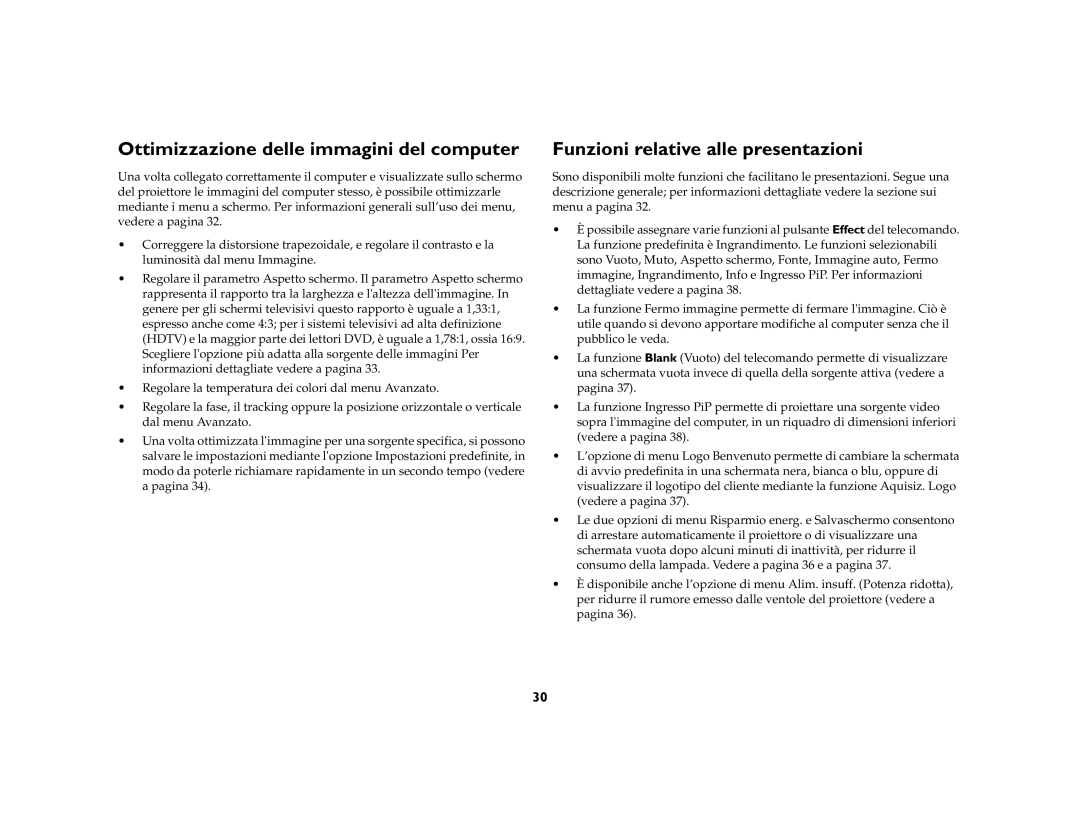Ottimizzazione delle immagini del computer
Una volta collegato correttamente il computer e visualizzate sullo schermo del proiettore le immagini del computer stesso, è possibile ottimizzarle mediante i menu a schermo. Per informazioni generali sull’uso dei menu, vedere a pagina 32.
•Correggere la distorsione trapezoidale, e regolare il contrasto e la luminosità dal menu Immagine.
•Regolare il parametro Aspetto schermo. Il parametro Aspetto schermo rappresenta il rapporto tra la larghezza e l'altezza dell'immagine. In genere per gli schermi televisivi questo rapporto è uguale a 1,33:1, espresso anche come 4:3; per i sistemi televisivi ad alta definizione (HDTV) e la maggior parte dei lettori DVD, è uguale a 1,78:1, ossia 16:9. Scegliere l'opzione più adatta alla sorgente delle immagini Per informazioni dettagliate vedere a pagina 33.
•Regolare la temperatura dei colori dal menu Avanzato.
•Regolare la fase, il tracking oppure la posizione orizzontale o verticale dal menu Avanzato.
•Una volta ottimizzata l'immagine per una sorgente specifica, si possono salvare le impostazioni mediante l'opzione Impostazioni predefinite, in modo da poterle richiamare rapidamente in un secondo tempo (vedere a pagina 34).
Funzioni relative alle presentazioni
Sono disponibili molte funzioni che facilitano le presentazioni. Segue una descrizione generale; per informazioni dettagliate vedere la sezione sui menu a pagina 32.
•È possibile assegnare varie funzioni al pulsante Effect del telecomando. La funzione predefinita è Ingrandimento. Le funzioni selezionabili sono Vuoto, Muto, Aspetto schermo, Fonte, Immagine auto, Fermo immagine, Ingrandimento, Info e Ingresso PiP. Per informazioni dettagliate vedere a pagina 38.
•La funzione Fermo immagine permette di fermare l'immagine. Ciò è utile quando si devono apportare modifiche al computer senza che il pubblico le veda.
•La funzione Blank (Vuoto) del telecomando permette di visualizzare una schermata vuota invece di quella della sorgente attiva (vedere a pagina 37).
•La funzione Ingresso PiP permette di proiettare una sorgente video sopra l'immagine del computer, in un riquadro di dimensioni inferiori (vedere a pagina 38).
•L’opzione di menu Logo Benvenuto permette di cambiare la schermata di avvio predefinita in una schermata nera, bianca o blu, oppure di visualizzare il logotipo del cliente mediante la funzione Aquisiz. Logo (vedere a pagina 37).
•Le due opzioni di menu Risparmio energ. e Salvaschermo consentono di arrestare automaticamente il proiettore o di visualizzare una schermata vuota dopo alcuni minuti di inattività, per ridurre il consumo della lampada. Vedere a pagina 36 e a pagina 37.
•È disponibile anche l’opzione di menu Alim. insuff. (Potenza ridotta), per ridurre il rumore emesso dalle ventole del proiettore (vedere a pagina 36).
30